
Farklı türlerden farklı şarkılar dinlemeyi sever misiniz? Öyleyse, hangi müzik akışı hizmetini kullanıyorsunuz? cevap verdiyseniz Spotify uygulama, o zaman en iyilerinden birini kullanıyorsunuz. Peki, yanında elma Müzik, Spotify kullanıcılarına birçok harika özellik sunduğu için harika olduğu biliniyor.
Ve bu özelliklerden biri, dinlediğiniz tüm çalma listelerinizi ve şarkılarınızı gizli tutabilmektir! Bu yazıda, ana tartışmamız bu özelliğin etrafında dönecek, özel oturum nedir Spotify ve aslında nasıl veya neden herkes için faydalıdır? Spotify dünyadaki kullanıcı.
İçindekiler Kılavuzu Bölüm 1. Nedir Spotify ve Özel Oturum Herkese Açık mı? Spotify Kullanıcılar?Bölüm 2. Özel Oturum Nedir? Spotify?Bölüm 3. Açık Özel Oturum Hakkında Ortaya Çıkan Sorular SpotifyBölüm 4. Açık Özel Oturumu Etkinleştirme SpotifyBölüm 5. Ek İpucu: Akıntınızı Gizlemek Spotify Çalma listeleriBölüm 6. Hepsini Özetlemek İçin
Spotify dünyanın en iyi ve en çok kullanılan müzik akışı hizmetlerinden biri olarak biliniyor. Birkaç farklı sanatçı tarafından yaratılan ve üretilen milyonlarca farklı türde şarkıyı dinleyebilirsiniz. Olmak Spotify Lover, insanı iki tür kullanıcı hakkında bilgilendirir - ödül ve ücretsiz Spotify Kullanıcılar.

Premium kullanıcıysanız ve aylık olarak abonelik ücreti olarak belirli bir miktar ödüyorsanız, o zaman sınırsız yeteneklerin ve tüm şaşırtıcı özelliklerin tadını çıkarabilirsiniz. Spotify uygulamanın sunabileceği – sınırsız atlama, dinleyebileceğiniz müziği seçme yeteneği, çevrimdışı oynatma için şarkı indirme ve daha fazlası.
Eğer özgür olsaydın Spotify kullanıcı veya premium ücret ödemeden sadece şarkı dinlemeyi seven bir kişi, o zaman tüm dezavantajları ve sakıncaları mutlaka yaşıyorsunuz demektir. Eh, premium kullanıcıların keyif aldığının neredeyse tam tersi. Daha ne beklersin? Uygulamayı ücretsiz olarak kullanıyorsunuz, o zaman elbette kullanırken birçok dezavantajla karşılaşmanız gerekecek.
Bu yazının giriş bölümünde bahsedildiği gibi, bu harika özelliklerinden biri Spotify uygulama, tüm şarkılarınızın geçmişini ve hatta çalma listelerini gizleme ve gizli tutma yeteneğidir. Soru şu ki, hem premium hem de ücretsiz kullanıcılar bu özellikten yararlanabiliyor mu?
Yukarıda belirtilen sorunun cevabı evet! Ücretsiz (herhangi bir abonelik ücreti ödemeyen) veya premium kullanıcı olsanız bile, tüm şarkılarınızın geçmişini gizli tutan bu özelliğin keyfini çıkarabilirsiniz.
Şimdi genel bir bakış almamız gerektiğine göre Spotify, bir sonraki bölümde Özel Oturumun ne olduğu tartışılacak Spotify gerçekten.
Bu özellik, Özel Oturum açık Spotify, temel olarak, her kullanıcının Facebook, Last gibi diğer sosyal medya platformlarında ifşa etme endişesi olmadan cihazlarındaki (cep telefonları, tabletler, kişisel bilgisayarlar vb.) tüm şarkıların keyfini çıkarmasını sağlayan, uygulamanızda yerleşik bir işlevdir. fm ve daha fazlası.
Bu özelliğe sahip olmak, kişinin tüm şarkılarını ve çalma listelerini gizli tutmasını ve paylaşmamasını sağlar. Hepimiz biliyoruz ki, o zamandan beri Spotify Uygulama, Facebook gibi sosyal medya hesaplarınıza bağlanabilir, bu özelliği açmamış olmanız durumunda Facebook arkadaşlarınız ve takipçilerinizin ne dinlediğinizi izlemesi ve takip etmesi daha kolay olacaktır.
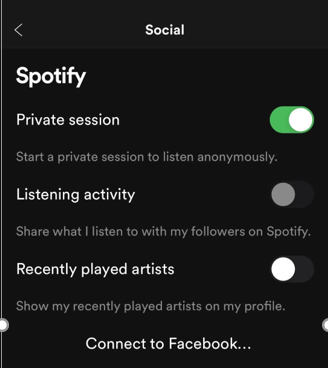
Ayrıca, uygulamanızda bu özelliği etkinleştiremediyseniz, varsayılan olarak genel olarak ayarlandığını unutmayın. Bunun farkında değilseniz ve bu işlevi ilk kez duyuyorsanız, şanslısınız çünkü cihazınızda bunu etkinleştirmeye devam etmek için ihtiyacınız olan adımları da tartışmak üzereyiz. Spotify başvuru. Tek yapmanız gereken bu yazıyı sonuna kadar okuyacağınızdan emin olmak.
Pek çok kişi tarafından gönderilen birkaç sorgu olduğunu da öğrenebildik. Spotify Bu Özel oturum özelliği hakkında kullanıcılar, ayrıca bu makalenin sonraki bölümünde size bununla ilgili cevaplar vereceğiz.
Gösterilecek ve tartışılacak aşağıdaki üç soru, dünyanın dört bir yanındaki kullanıcılar tarafından en çok sorulan sorgulardır. Tüm bunları tek tek tartışalım.
Temel olarak, konu birçok kişi tarafından gündeme getiriliyor Spotify kullanıcılar, evet, bu özel oturum özelliğinin keyfini çıkarabilirler, ancak bazen tüm şarkılarının geçmişinin birdenbire herkese açık modda olduğunu fark ederler. Yukarıdaki sorunun cevabı hayır. Bu özel oturum özelliğini kullanırken aklınızda bulundurmanız gereken iki önemli şey vardır. Spotify:
1. Bu işlevi etkinleştirdiyseniz, müzik etkinliğinizi yalnızca altı saat içinde gizleyebilirsiniz. Böyle bir zamandan sonra, Spotify genel moda geri dönecektir. Bu nedenle, bunu tekrar etkinleştirmiş veya etkinleştirmiş olmanız gerekir.
2. Bir sonraki adım, gruptan çıkmaya karar verdiğinizde Spotify uygulamayı her başlattığınızda veya yeniden açtığınızda, özelliği etkinleştirmeniz gerekir.
Gizli oturum özelliğinin, arkadaşlarınızın müzik önerilerini etkileyip etkilemediğini merak ediyorsanız, Spotify uygulama, aslında olmadığı için endişelenecek bir şey yok. Gizli oturumun herhangi bir etkisi yoktur.
Evet, iki özellik arasında kesinlikle bir fark var. “Etkinliğimi Paylaş Spotify Sosyal”, yalnızca sahip olduğunuz etkinlikleri paylaşmak için birini gerektirir. Spotify sadece uygulama. “Özel Oturum” özelliği çok daha geniştir. Belirtildiği gibi, ikincisi, geçmişinizi dışarıda bile tutmanıza izin verir. Spotify.
Özel Oturum hakkında daha fazla bilgi edindikten sonra, şimdi size bu özelliği uygulamanızda nasıl kolayca etkinleştirebileceğinizi öğreteceğiz.
Bu Özel Oturum özelliğinin etkinleştirilmesi Spotify hem kişisel bilgisayarınızda hem de mobil cihazlarınızda yapılabilir. İşte bunu nasıl yapabileceğiniz.
Bahsedilen özelliği nihayet etkinleştirmek için yalnızca iki adımı gerçekleştirmeniz gerekir.
Bu iki adım hakkında daha fazla bilgi sahibi olalım.
İster mobil cihazlarınızı, ister tabletlerinizi, ister kişisel bilgisayarınızı kullanın, yapmanız gereken ilk şey elbette cihazınızı açıp başlatmak. Spotify başvuru. Açıldıktan sonra, ekranınızın sağ üst köşesinde (mobil cihazlar için) veya profilinizde (masaüstü uygulaması için) kolayca fark edebileceğiniz Ana Sayfa simgesine basmanız yeterlidir. Oradan, “Ayarlar” seçeneğini göreceksiniz. Sunulan seçenekler arasında, daha fazla seçeneğe ulaşmak için tıklamanız gerekir.
Ayarlara tıkladığınızda, aşağıdaki Sosyal seçenekleri görebileceksiniz. Sosyal bölümüne tıklayın ve orada üç seçenek var. Özelliği etkinleştirmek için metinlerin yanında göreceğiniz "Özel Oturum" kaydırıcısını değiştirmeniz yeterlidir. Yeşil renk, adımı başarıyla gerçekleştirdiğiniz anlamına gelir. Profilinize bakarak da kontrol ettirebilirsiniz. İşlemi doğru yaptıysanız profilinizde mavi bir kilit simgesi göreceksiniz.
Bahsedilen bu iki adımı uygulayarak artık şarkılarınızın geçmişinin özel modda ayarlanacağından emin olabilirsiniz. Bunun yalnızca altı saat süreceğini unutmayın, bu da adımları altı saat sonra tekrarlamanız ve uygulamadan çıkıp tekrar başlattığınızda yeniden yapmanız gerektiği anlamına gelir.
Bu özel oturumun nasıl etkinleştirileceğine ilişkin adımları öğrendikten sonra, bu gönderinin bir sonraki bölümünde size ek ipucu vermeye devam edeceğiz. Bu sefer mevcut müzik çalma listelerinizi gizlemek için uygulayabileceğiniz adımlardan bahsedeceğiz. Spotify. Daha fazlasını öğrenmek istiyorsanız, bu sayfada kalın.

Evet, başlığı doğru okudunuz. Özel seansınızı açık hale getirmenin yanı sıra mevcut durumunuzu gizleme özelliğini de yaşayabilirsiniz. Spotify çalma listeleri. Aşağıdaki kılavuzu üstlenerek yaptırabilirsiniz.
Bilmeniz gereken detaylar aşağıdadır.
Yapmanız gereken ilk şey, Spotify Uygulamayı açın ve masaüstünüzün sol tarafında kolayca görebileceğiniz “Çalma Listesi” bölümüne ilerleyin. Spotify uygulama.
Hangi çalma listesinin gizleneceğine zaten karar verdikten sonra, o çalma listesine sağ tıklayabilir ve seçenekler arasından “Gizli Yap” düğmesine dokunabilirsiniz. Bu, şimdi seçtiğiniz çalma listesini özel ve gizli yapacak.
Gizli tutmak istediğiniz mevcut oynatma listeleriniz varsa bu adımları kullanabilirsiniz. Yeni çalma listeleri oluşturmak istediyseniz ve bunların otomatik olarak özel olarak ayarlanmasını istiyorsanız, çalma listesi oluşturmadan önce özel oturumu etkinleştirmek için gereken adımları uygulamanız yeterlidir.

Bu makale size Özel Oturum özelliği hakkında fikir verdi. Spotify ve bunu gerçekten nasıl etkinleştirebileceğiniz. Nasıl gizleyeceğiniz konusunda ek ipucu Spotify çalma listeleri de bu yazının son bölümünde sunulmaktadır.
Ayrıca indir Spotify şarkılar doğrudan uygulamanın kendisinde. indirmek istiyorsanız Spotify Premium olmayan müzik, burada öneririz DumpMedia Spotify Music Converter o DRM korumasını kaldırır tamamen. Hem ücretsiz deneme sürümü hem de WinDows ve Mac kullanıcıları.
Özel Oturum özelliği hakkında net misiniz? Spotify ve etkinleştirmenin yolu? Gerçekten bu makalenin sizin için yararlı olacağını umuyoruz.
